가끔 윈도우를 설치하다 보면, 리커버리 파티션을 실수로 삭제하는 경우가 있다. 당장은 문제가 없지만, 가끔 윈도우를 복구할 경우가 생기면, USB 설치 미디어를 새로 만들어야 하는 귀찮음이 생긴다. ‘복구 드라이브 만들기’ 기능을 사용하지 못하는 것은 덤.
따라서 오늘은 복구 파티션을 생성해 보는 방법에 대해 알아보도록 하겠다.
1. 복구 파티션 상태 확인하기
명령 프롬프트를 관리자 권한으로 열고, reagentc /info를 입력한다.
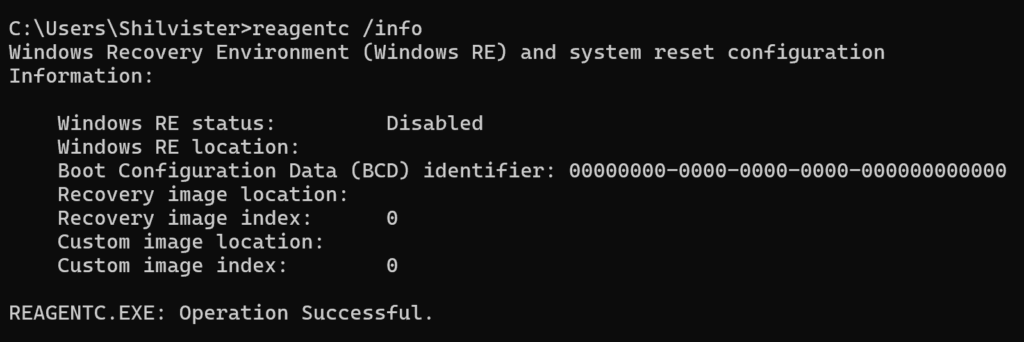
이 상태에서 reagentc /enable을 입력했을 때, ‘윈도우 RE 이미지를 찾을 수 없습니다’가 뜬다면, 현재 복구 파티션이 없는 상태이다.
2. 파티션 생성하기
우선 복구 파티션을 생성하자. GPT 파티션 (일반적으로는 GPT 파티션을 사용한다. 확인해보고 싶다면 아래 디스크 관리 탭에서 속성을 확인해 보자.)의 기본 레이아웃은 아래와 같으므로, 우리는 Windows 파티션의 용량을 줄여 볼륨 끝에 리커버리 파티션을 생성하도록 하겠다.

내 PC 우클릭 -> 더 보기 -> 관리 순서로 터치한다.
그 다음, 왼쪽 탭에서 디스크 관리를 터치하면 다음과 같은 창이 뜰 것이다.
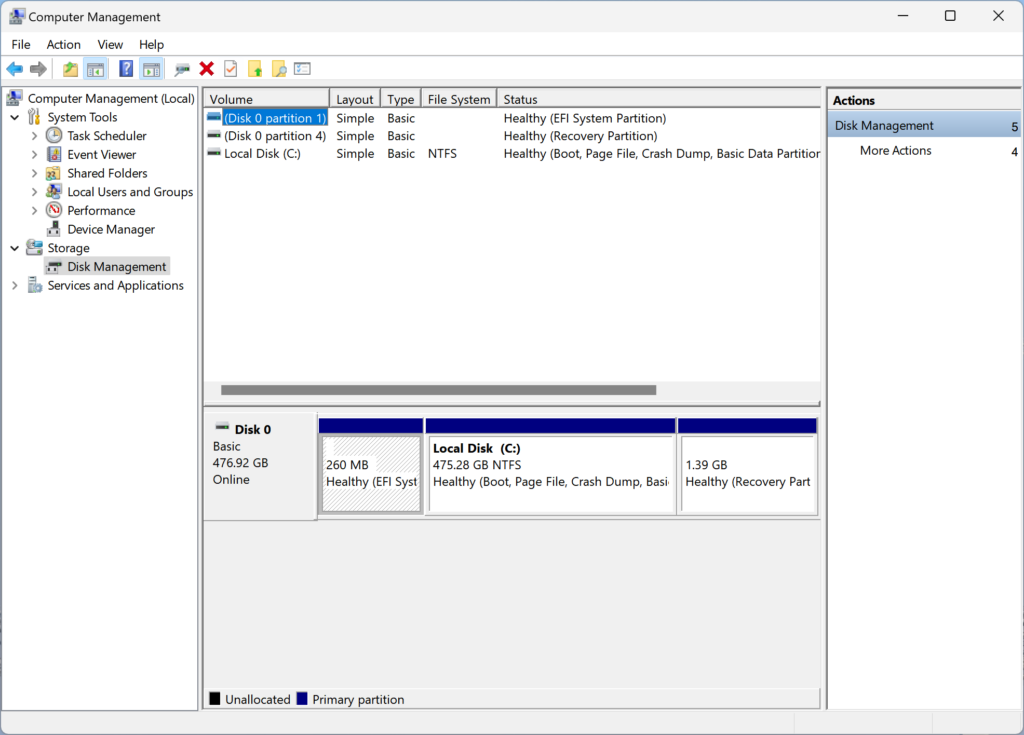
필자는 이미 리커버리 파티션이 있기 때문에 목록에 뜨지만, 여러분은 EFI 파티션 다음으로 레이블(C:)이 붙은 메인 파티션이 가장 끝에 위치할 것이다. 이 메인 파티션을 선택하고, [볼륨 축소]를 클릭한다. 1000~1500MB 사이로 설정하는 것을 추천한다.
완료했다면 ‘할당되지 않은 공간’이 파티션 끝에 위치하게 되는데, 이를 우클릭해 [새 단순 볼륨]을 선택하고 다음과 같이 설정하자. 드라이브 문자는 아무 문자나 지정해 주면 된다.
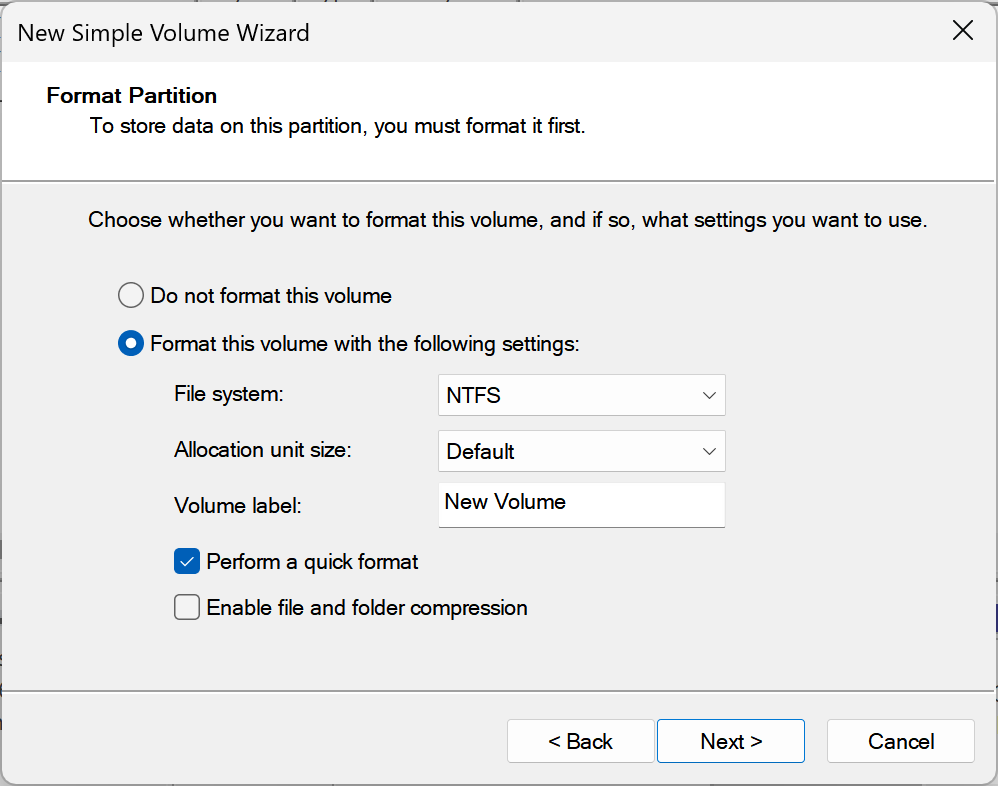
3. 파티션 플래그 설정하기
다시 명령 프롬프트를 관리자 권한으로 열고 diskpart를 입력하자.
list disk -> select disk (디스크 번호) -> list par -> select par (방금 생성한 파티션 번호) 과정을 반복한다. 사진을 참조하면 된다.
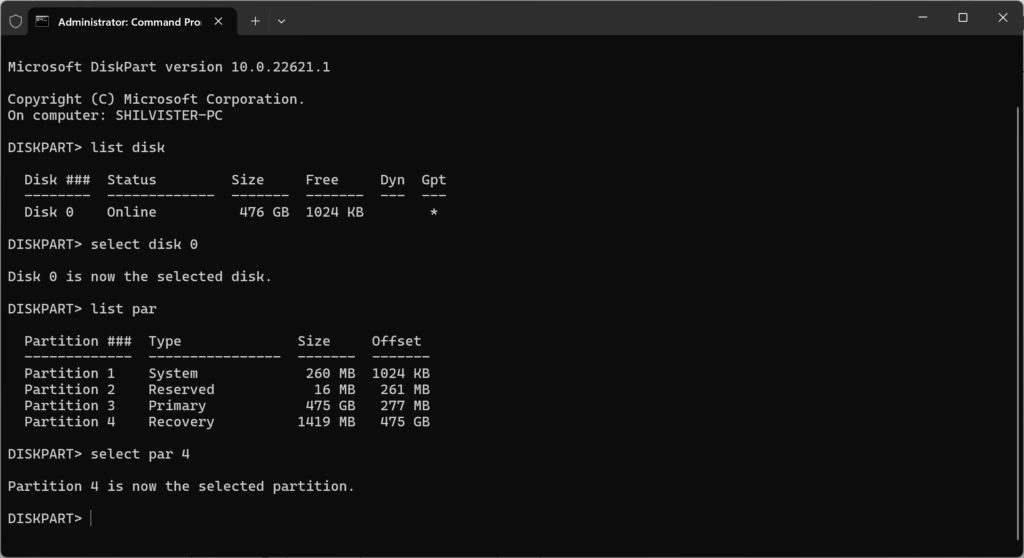
다음으로, 다음을 입력한다.
set id="de94bba4-06d1-4d40-a16a-bfd50179d6ac"
gpt attributes=0x8000000000000001이제, 다시 디스크 관리 창을 확인한다면, 생성한 파티션이 복구 파티션으로 설정되어 있을 것이다.
4. WinRE 파일 붙혀넣기
다음 파일을 다운로드하자 : https://drive.shilvister.net/d/s/y1NcTpODZNki3dwk6AuNKXlVdjneyj49/4EaKTDAGRvhXinALYa9Yl6qj-hdcbpXy-P7iAV0-uRgs
만약 리커버리 파티션 문자가 R:이라면 R:\Temp 아래에 Winre.wim을 붙혀넣은 후, 명령 크롬프트를 열어 reagentc /enable를 입력하면 아래와 같이 뜰 것이다.
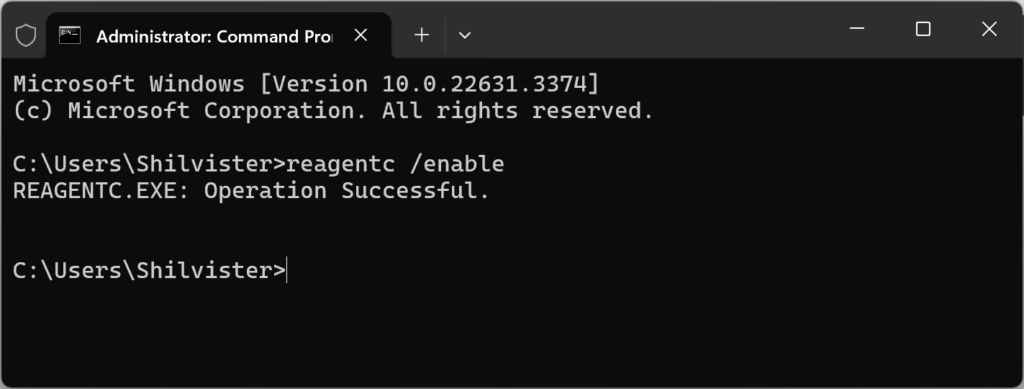
드디어 리커버리 파티션 생성이 완료됐다!
마지막으로, Temp폴더를 삭제한 후, diskpart로 해당 파티션에 다시 진입한다. (3번 과정 참조)
remove letter = R (혹은 임의로 설정한 드라이브 문자)를 입력하면, 파티션이 숨김 처리될 것이다.
It’s fascinating how easily we fall into patterns when seeking entertainment – a little risk can be surprisingly engaging! Seeing platforms like jlboss slot offer varied games definitely taps into that desire for novelty & potential reward. It’s good to be mindful of those impulses, though! 🤔
Great article! Sometimes a quick mental break is exactly what you need, and classic card games deliver. I rediscovered solitaire recently – so easy to play instantly in the browser, no downloads needed! Really enjoying it.